Catatan: Artikel ini telah bermanfaat selama ini, dan akan segera dihapus. Untuk mencegah kesalahan "Halaman tidak ditemukan", kami menghapus tautan yang kami ketahui. Jika Anda sudah membuat tautan ke halaman ini, silakan hapus tautan, dan kami akan mengupayakan agar web tetap tersambung.
Saat Anda membuat acara baru, Anda bisa mengatur pemberitahuan pengingat untuk acara tersebut. Jika Anda tidak ingin pemberitahuan muncul, Anda bisa menonaktifkan pemberitahuan untuk acara tunggal atau untuk seluruh aplikasi.
Menonaktifkan pemberitahuan untuk acara kalender tunggal yang Anda buat
Jika Anda mengatur pengingat untuk acara yang Anda buat, Anda bisa mengedit acara untuk menghapus pengingat.
Catatan: Anda tidak dapat menonaktifkan pengingat untuk Rapat yang telah diterima dari orang lain.
-
Buka acara tersebut.
-
Di daftar pengingat , pilih tidak ada.
-
Pilih Simpan dan tutup atau Kirim Pembaruan untuk menerapkan perubahan Anda.
Menonaktifkan pemberitahuan untuk semua acara kalender
Jika Anda ingin menonaktifkan pemberitahuan untuk acara kalender Anda, Anda bisa melakukan ini untuk setiap akun secara terpisah atau untuk semua akun.
Mengelola pemberitahuan untuk satu akun
-
Pilih pengaturan > pemberitahuan.
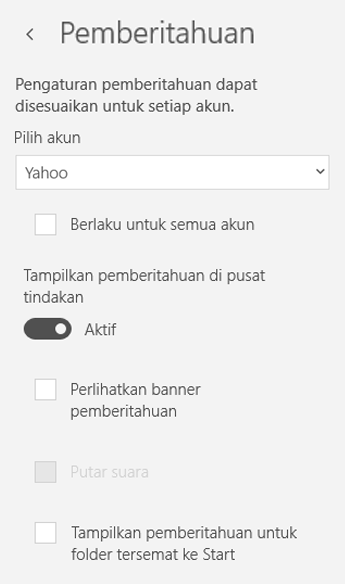
-
Pilih akun Anda dari menu menurun. Jika Anda ingin menerapkan pengaturan ini ke semua akun, centang kotak Terapkan ke semua akun .
-
Gunakan slider di bawah Perlihatkan pemberitahuan di pusat tindakan untuk mengaktifkan atau menonaktifkan pemberitahuan.
-
Untuk mengubah perilaku pemberitahuan, Anda bisa mencentang satu atau semua opsi berikut ini:
-
Memperlihatkan banner pemberitahuan. Dengan mengaktifkan ini, pemberitahuan Anda akan ditampilkan di bagian kanan bawah layar.
-
Memutar suara. Anda dapat mengubah suara ini di Windows 10 dengan memilih mulai > pengaturan > tema > personalisasi > pengaturan suara tingkat lanjut.
-
Memperlihatkan pemberitahuan untuk folder yang disematkan untuk memulai. Dengan ini dicentang, Anda akan melihat pemberitahuan untuk item baru dalam folder yang telah disematkan ke menu mulai.
-
Jika Anda ingin menonaktifkan semua pemberitahuan aplikasi email dan kalender, gunakan pengaturan Windows 10 .
Mengelola semua pemberitahuan di Windows 10
-
Pada menu mulai Windows 10 , pilih pengaturan.
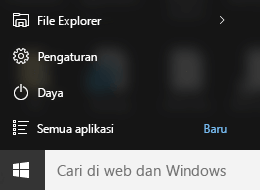
-
Pilih pemberitahuan > sistem& tindakan.
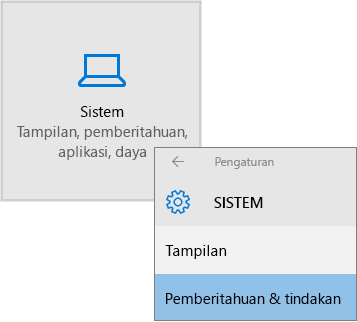
-
Di bawah Dapatkan pemberitahuan dari pengirim ini, untuk email dan kalender, pemberitahuan slide dari aktif ke nonaktif.











